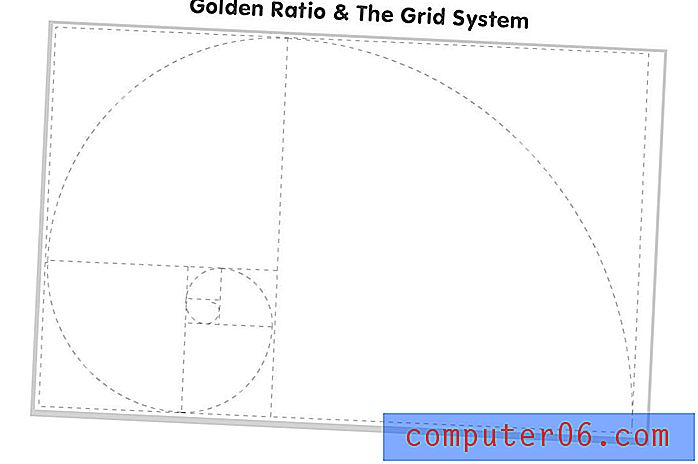Hvorfor er bruksstatistikken på min iPhone 5 feil?
Hvis iPhone 5-mobilplanen din har en fast mengde data eller minutter hver måned, vil du sannsynligvis betale ekstra penger hvis du går over den tildelingen. Men det er ikke alltid like lett å vite når du nærmer deg grensen, så det er nyttig å følge med på det selv, slik at du kan endre bruken etter behov. IPhone 5-en viser anropstiden og bruk av mobildata på mobilmenyen, men du kan oppleve at numrene som vises der ikke stemmer overens med det du ser på regningen.
Informasjonen på Cellular- menyen tilbakestilles ikke automatisk hver måned, så samtaletiden og den cellulære datanvendelsen du ser er for perioden siden forrige tilbakestilling. Hvis du ønsker å kunne bruke denne informasjonen til å overvåke bruken din, må du tilbakestille denne statistikken ved starten av hver faktureringssyklus. Du kan følge trinnene som er beskrevet nedenfor for å begynne å gjøre dette.
Tilbakestill brukstid og bruk av mobiltelefon på iPhone 5
Disse trinnene ble utført på en iPhone 5, i iOS 8. Instruksjonene kan være forskjellige for andre versjoner av iOS.
For best resultat, følg trinnene nedenfor på den første dagen av faktureringssyklusen. Dette vil gi deg en mye bedre ide om mengden av samtaletid og mobiltelefondata du bruker i løpet av faktureringssyklusen. Hvis du i tillegg har en delt plan med venner eller familiemedlemmer, vises ikke bruken av dem på enheten din.
Trinn 1: Åpne Innstillinger- menyen.

Trinn 2: Velg alternativet Cellular .
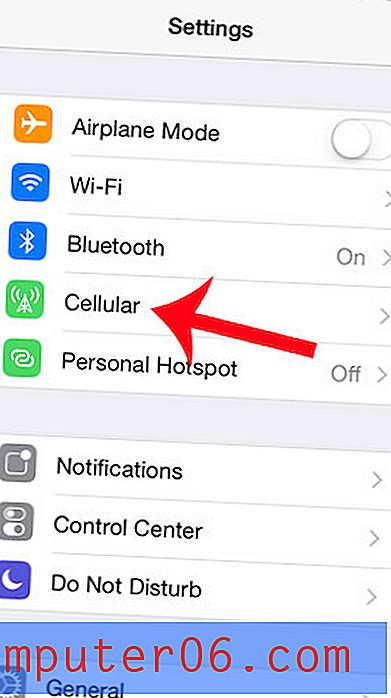
Trinn 3: Bla til bunnen av menyen, og trykk deretter på Tilbakestill statistikk- knappen.
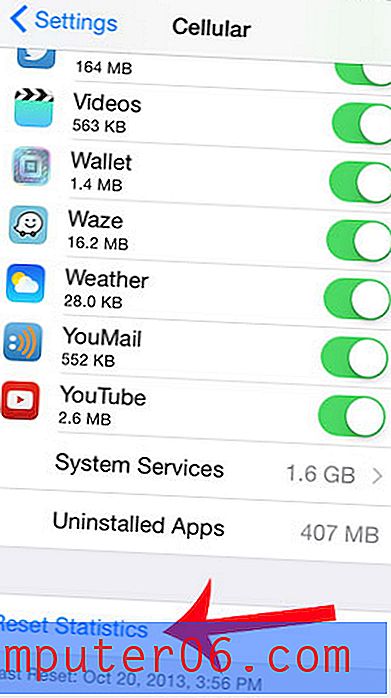
Trinn 4: Trykk på tilbakestill statistikk- knappen for å bekrefte at du er klar over at du vil tilbakestille bruksstatistikken som vises på mobilmenyen.
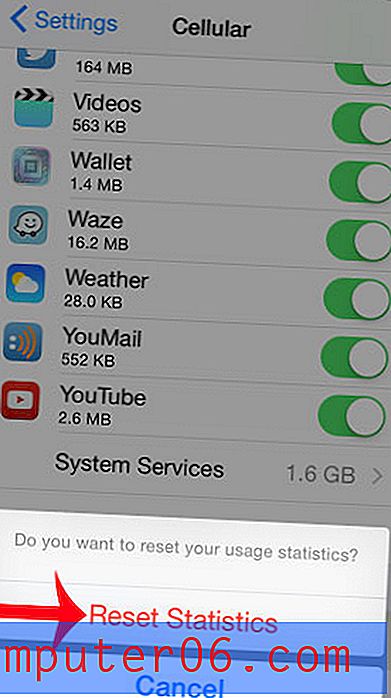
Hvis en av årsakene til høy databruk er en bestemt app som brukes mens du er koblet til et mobilnettverk, kan det være en god ide å begrense den appen slik at den bare kan brukes når den er koblet til et Wi-Fi-nettverk. Les for eksempel her for å lære hvordan du begrenser Netflix til Wi-Fi på iPhone 5.